IBM SPSS Conjoint 23 Manuel utilisateur
Vous trouverez ci-dessous de brèves informations sur SPSS Conjoint 23. Ce manuel fournit des informations sur la conception de plans orthogonaux, la collecte de données et l'exécution d'analyses conjointes. Il aborde l'importance des attributs du produit, évalue les préférences des consommateurs et anticipe les parts de marché.
PDF
Télécharger
Document
IBM SPSS Conjoint 23 Important Avant d'utiliser le présent document et le produit associé, prenez connaissance des informations générales figurant à la section «Remarques», à la page 13. Informations sur le produit La présente édition s'applique à la version 23.0.0 d'IBM SPSS Statistics et à toutes les éditions et modifications ultérieures sauf mention contraire dans les nouvelles éditions. LE PRESENT DOCUMENT EST LIVRE EN L'ETAT SANS AUCUNE GARANTIE EXPLICITE OU IMPLICITE. IBM DECLINE NOTAMMENT TOUTE RESPONSABILITE RELATIVE A CES INFORMATIONS EN CAS DE CONTREFACON AINSI QU'EN CAS DE DEFAUT D'APTITUDE A L'EXECUTION D'UN TRAVAIL DONNE. Ce document est mis à jour périodiquement. Chaque nouvelle édition inclut les mises à jour. Les informations qui y sont fournies sont susceptibles d'être modifiées avant que les produits décrits ne deviennent eux-mêmes disponibles. En outre, il peut contenir des informations ou des références concernant certains produits, logiciels ou services non annoncés dans ce pays. Cela ne signifie cependant pas qu'ils y seront annoncés. Pour plus de détails, pour toute demande d'ordre technique, ou pour obtenir des exemplaires de documents IBM, référez-vous aux documents d'annonce disponibles dans votre pays, ou adressez-vous à votre partenaire commercial. Vous pouvez également consulter les serveurs Internet suivants : v http://www.fr.ibm.com (serveur IBM en France) v http://www.ibm.com/ca/fr (serveur IBM au Canada) v http://www.ibm.com (serveur IBM aux Etats-Unis) Compagnie IBM France Direction Qualité 17, avenue de l'Europe 92275 Bois-Colombes Cedex © Copyright IBM France 2014. Tous droits réservés. Table des matières Avis aux lecteurs canadiens . . . . . . v Chapitre 1. Introduction à l'analyse conjointe . . . . . . . . . . . . . . 1 Approche Profil entier . Tableau orthogonal . Stimuli expérimentaux Collecte et analyse des . . . . . . . . . données . . . . . . . . . . . . . . . . . . . . . . . . . . . . 2 2 2 2 Chapitre 2. Génération d'un plan orthogonal . . . . . . . . . . . . . 5 Définition des valeurs d'un plan orthogonal . Options du plan orthogonal . . . . . . Fonctions supplémentaires de la commande ORTHOPLAN . . . . . . . . . . . . . . . . 6 . 6 . . . 6 Fonctions supplémentaires de la commande PLANCARDS . . . . . . . . . . . . . . 7 Chapitre 4. Exécution d'une analyse conjointe . . . . . . . . . . . . . . 9 Configuration requise . . . . . . . . . . Spécification du fichier de plan et du fichier de données . . . . . . . . . . . . . . Spécification de la manière dont les données ont été enregistrées . . . . . . . . . . . Sous-commandes facultatives . . . . . . . . 9 . 9 . 10 . 10 Remarques . . . . . . . . . . . . . 13 Marques . . . . . . . . . . . . . . . 15 Index . . . . . . . . . . . . . . . 17 Chapitre 3. Affichage d'un plan . . . . . 7 Afficher plan orthogonal : Titres . . . . . . . . 7 iii iv IBM SPSS Conjoint 23 Avis aux lecteurs canadiens Le présent document a été traduit en France. Voici les principales différences et particularités dont vous devez tenir compte. Illustrations Les illustrations sont fournies à titre d'exemple. Certaines peuvent contenir des données propres à la France. Terminologie La terminologie des titres IBM peut différer d'un pays à l'autre. Reportez-vous au tableau ci-dessous, au besoin. IBM France IBM Canada ingénieur commercial représentant agence commerciale succursale ingénieur technico-commercial informaticien inspecteur technicien du matériel Claviers Les lettres sont disposées différemment : le clavier français est de type AZERTY, et le clavier français-canadien de type QWERTY. OS/2 et Windows - Paramètres canadiens Au Canada, on utilise : v les pages de codes 850 (multilingue) et 863 (français-canadien), v le code pays 002, v le code clavier CF. Nomenclature Les touches présentées dans le tableau d'équivalence suivant sont libellées différemment selon qu'il s'agit du clavier de la France, du clavier du Canada ou du clavier des États-Unis. Reportez-vous à ce tableau pour faire correspondre les touches françaises figurant dans le présent document aux touches de votre clavier. v Brevets Il est possible qu'IBM détienne des brevets ou qu'elle ait déposé des demandes de brevets portant sur certains sujets abordés dans ce document. Le fait qu'IBM vous fournisse le présent document ne signifie pas qu'elle vous accorde un permis d'utilisation de ces brevets. Vous pouvez envoyer, par écrit, vos demandes de renseignements relatives aux permis d'utilisation au directeur général des relations commerciales d'IBM, 3600 Steeles Avenue East, Markham, Ontario, L3R 9Z7. Assistance téléphonique Si vous avez besoin d'assistance ou si vous voulez commander du matériel, des logiciels et des publications IBM, contactez IBM direct au 1 800 465-1234. vi IBM SPSS Conjoint 23 Chapitre 1. Introduction à l'analyse conjointe L'analyse conjointe est un outil d'études de marché pour le développement d'un plan de produit effectif. En utilisant l'analyse conjointe, le chercheur peut répondre aux questions suivantes : Quelle est l'importance de tel ou tel attribut du produit pour le consommateur ? Quelle est l'importance de certains niveaux d'attributs de produits par rapport à d'autres dans l'esprit du consommateur ? Quelles sont les parts de marché des produits leaders de la concurrence par rapport à nos produits existants ou proposés ? L'avantage de l'analyse conjointe est qu'elle demande au répondant de faire des choix similaires à ceux que ferait le consommateur en comparant des fonctions les unes aux autres. Par exemple, supposons que vous souhaitez réserver un billet d'avion. Vous avez le choix entre un siège étroit et un siège spacieux. Si cela était la seule considération, votre choix serait clair. Vous préféreriez certainement le siège spacieux. Supposez maintenant que vous avez le choix du prix du billet : 183 ou 652 €. En vous basant uniquement sur le prix, vous choisiriez le plus bas. Enfin, supposons que vous pouvez prendre soit un vol direct de deux heures ou soit un vol avec escale d'une durée de cinq heures. La plupart des gens choisiraient le vol direct. L'inconvénient d'une approche comme celle-ci réside dans le fait que les alternatives de choix sont présentées avec un seul attribut à la fois. L'analyse conjointe présente des propositions d'alternatives de choix entre les produits, définies par des ensembles d'attributs. Ceci est illustré par le choix suivant : Préférez-vous un vol avec escale, dans un siège étroit pour 183 € ou un vol direct dans un siège spacieux pour 652 € ? En considérant le confort, le prix et la durée comme des attributs appropriés, voici les huit produits potentiels : Tableau 1. Choix de produit spécifiés par des combinaisons d'attribut. Produit Confort Prix 1 étroit 183 € 2 étroit 183 € 3 étroit 652 € 4 étroit 652 € 5 spacieux 183 € 6 spacieux 183 € 7 spacieux 652 € 8 spacieux 652 € Durée 2 heures 5 heures 2 heures 5 heures 2 heures 5 heures 2 heures 5 heures Etant donné les alternatives ci-dessus, le produit 4 est sans doute le moins intéressant et le produit 5 celui qui a la préférence des répondants. Les préférences des répondants pour les autres offres de produit sont déduites implicitement à partir de ce qui semble important aux yeux du répondant. En utilisant l'analyse conjointe, vous pouvez déterminer à la fois l'importance relative de chaque attribut ainsi que les niveaux des attributs qui semblent avoir la préférence des répondants. Si le produit ayant la préférence des répondants n'est pas envisageable pour certaines raisons comme le coût, vous avez déjà connaissance de la seconde alternative préférée par les répondants. Si vous disposez d'autres informations sur les répondants, comme des données démographiques, vous pourrez identifier les segments de marché pour lesquels des produits distincts pourront être destinés. Par exemple, un homme d'affaires et un étudiant qui voyagent peuvent avoir des préférences différentes auxquelles pourront répondre des offres de produit distinctes. © Copyright IBM Corp. 1989, 2014 1 Approche Profil entier La procédure conjointe utilise l'approche de profil entier (aussi connue sous le nom de concept entier), dans laquelle les répondants classent, trient ou évaluent un ensemble de profils ou de cartes selon leurs préférences. Chaque profil décrit un produit ou un service complet et consiste en une combinaison différente de niveaux de facteurs pour tous les facteurs (attributs) d'intérêt. Tableau orthogonal Un problème potentiel survient avec l'approche Profil entier et devient clair lorsque beaucoup de facteurs sont concernés et que chacun de ces facteurs comportent plusieurs niveaux. Le nombre total de profils résultant de toutes les combinaisons possibles de niveaux devient trop important pour que les répondants puissent les classer ou les noter de façon cohérente. Pour résoudre ce problème, l'approche du profil entier utilise ce qu'on appelle un plan factoriel fractionel qui présente une fraction appropriée de toutes les combinaisons possibles de niveaux de facteurs. L'ensemble qui en résulte, appelé un tableau orthogonal est conçu pour saisir les effets principaux de chaque niveau de facteur. On suppose que les interactions entre les niveaux d'un facteur avec les niveaux d'un autre facteur sont négligeables. La procédure de génération de plan orthogonal est utilisée pour générer un tableau orthogonal et est habituellement le point de départ pour une analyse conjointe. Cela vous permet également de générer des combinaisons de niveaux de facteurs, appelées observations restantes, qui sont classées par les sujets, mais pas utilisées pour la construction du modèle de préférence. A la place, elles sont utilisées pour vérifier la validité du modèle. Stimuli expérimentaux Chaque ensemble de niveaux de facteurs est un plan orthogonal représentant une version différente du produit étudié et doit être présenté aux sujets sous la forme d'un profil de produit individuel. Ceci permet au répondant de se concentrer uniquement sur le produit unique actuellement évalué. Les stimuli doivent être normalisés en s'assurant que les profils ont tous une apparrence physique similaire, sauf pour les différentes combinaisons de fonctions. La création de profils de produits est facilitée par la procédure Afficher plan orthogonal. Elle prend un plan généré par la procédure de génération de plan orthogonal ou entré par l'utilisateur et produit un ensemble de profils de produits dans un format prêt à utiliser. Collecte et analyse des données Puisque il y a souvent un grand nombre de différences entre les préférences des différents sujets, la plupart des analyses conjointes portent sur un sujet unique. Pour généraliser les résultats, un échantillon aléatoire de sujet est sélectionné dans la population cible afin que les résultats de groupe puissent être examinés. La taille de l'échantillon dans les études conjointes varie grandement. Dans un rapport 1, les auteurs précisent que la taille d'un échantillon dans des études commerciales conjointes est comprise entre 100 et 1 000, 300 à 550 étant la plage la plus courante. Dans une autre étude 2, il est dit que les échantillons plus petits (moins de 100) sont les plus courants. Comme toujours, la taille de l'échantillon doit être suffisamment grande pour assurer la fiabilité des résultats. Une fois l'échantillon choisi, le chercheur distribue l'ensemble des profils ou cartes à chaque répondant. La procédure conjointe permet trois méthodes d'enregistrement des données. Dans la première méthode, on demande aux sujets d'assigner un score à chaque profil, selon leurs préférences. Ce type de méthode est courant lorsqu'une échelle Likert est utilisée ou lorsque l'on demande aux sujets d'assigner un nombre 1. Cattin, P., and D. R. Wittink. 1982. Commercial use of conjoint analysis: A survey. Journal of Marketing, 46:3, 44-53. 2. Akaah, I. P., and P. K. Korgaonkar. 1988. A conjoint investigation of the relative importance of risk relievers in direct marketing. Journal of Advertising Research, 28:4, 38-44. 2 IBM SPSS Conjoint 23 entre 1 et 100 pour indiquer leurs préférences. Dans la seconde méthode, on demande aux sujets d'affecter un rang à chaque profil, de 1 jusqu'au nombre total de profils. Dans la troisième méthode, on demande aux sujets de trier les profils en termes de préférences. Avec cette dernière méthode, le chercheur enregistre le numéro des profils dans l'ordre donné par chaque sujet. L'analyse des données est réalisée avec la procédure conjointe (disponible uniquement via la syntaxe de commande) et résulte en un score utilitaire appelée valeur de partie pour chaque niveau de facteur. Ces scores utilitaires, semblables à des coefficients de régression, fournissent une mesure quantitative de préférence pour chaque niveau de facteur, les valeurs les plus grandes correspondant aux préférences les plus marquées. Les valeurs de partie sont exprimées dans une unité commune, leur permettant ainsi d'être ajoutées pour donner l'utilitaire total, ou préférence générale, pour toute combinaison de niveaux de facteurs. Les valeurs de partie constituent ensuite un modèle de prévision de la préférence de tout profil de produit, y compris les profis appelés observations de simulation qui n'étaient pas présentés lors de l'expérience. Les informations obtenues via une analyse conjointe peuvent être appliquées à une large variété de questions d'études de marché. Elles peuvent être utilisées pour étudier des domaines tels que le plan des produits, les parts de marché, la publicité stratégique, les analyses coûts-bénéfices et la segmentation du marché. Bien que ce manuel mette l'accent sur les applications d'étude de marché, l'analyse conjointe peut également s'avérer utile dans la plupart des applications scientifiques ou professionnelles où la mesure de la perception ou du jugement des gens savère importante. Chapitre 1. Introduction à l'analyse conjointe 3 4 IBM SPSS Conjoint 23 Chapitre 2. Génération d'un plan orthogonal Générer plan orthogonal génère un fichier de données comprenant un plan orthogonal avec des effets principaux, qui permet de tester les statistiques de plusieurs facteurs sans tester chaque combinaison de niveaux de facteur. Ce plan peut être affiché au moyen de la procédure d'affichage en plan orthogonal et le fichier de données peut être utilisé par d'autres procédures, telles que la procédure conjointe. Exemple : Une nouvelle compagnie aérienne à bas coûts souhaiterait connaître l'importance relative de divers facteurs qui composent son offre de produits auprès de clients potentiels. Le prix est clairement un facteur primaire, mais quelle est l'importance d'autres facteurs comme la taille des sièges, le nombre d'escales ou le fait que des boissons ou repas soient offerts ? Une enquête demandant aux répondants de classer les profils de produits représentant toutes les combinaisons de facteurs possibles n'est pas envisageable étant donné le grand nombre de profils. La procédure de génération de plan orthogonal permet de créer un ensemble de profils de produits réduit, assez petit pour être inclus dans une enquête mais assez grand pour mesurer l'importance relative de chaque facteur. Pour générer un plan orthogonal 1. A partir des menus, sélectionnez : Données > Plan orthogonal > Générer... 2. Définissez au moins un facteur. Entrez un nom dans la zone de texte Nom du facteur. Le nom des facteurs peut être un nom de variable valide, à l'exception de status_ ou card_. Vous pouvez également affecter un libellé de facteur facultatif. 3. Cliquez sur Ajouter pour ajouter le nom du facteur et un libellé facultatif. Pour supprimer un facteur, sélectionnez-le dans la liste et cliquez sur Supprimer. Pour modifier un libellé ou le nom d'un facteur, sélectionnez-le dans la liste, modifiez le nom ou le libellé puis cliquez sur Modifier. 4. Définissez les valeurs de chaque facteur en sélectionnant les facteurs et en cliquant sur Définir les valeurs. Fichier de données : Vous permet de contrôler la destination du plan orthogonal. Vous pouvez enregistrer le plan dans un nouveau jeu de données de la session en cours ou dans un fichier de données externe. v Créer un jeu de données : Crée un nouveau jeu de données dans la session en cours contenant les facteurs et les observations générés par le plan. v Créer un nouveau fichier de données : Crée un fichier de données externe contenant les facteurs et les observations générés par le plan. Par défaut, ce fichier est nommé ortho.sav et enregistré dans le répertoire actuel. Cliquez sur Fichier pour définir un nom et une destination de fichier différents. Réinitialiser la valeur de départ de nombre aléatoire sur : Réinitialise la valeur de départ de nombre aléatoire sur la valeur spécifiée. La valeur de départ peut être une valeur entière comprise entre 0 et 2 000 000 000. Au sein d'une session, une valeur de départ différente est utilisée à chaque génération d'un ensemble de nombres aléatoires, produisant ainsi des résultats différents. Pour dupliquer des nombres aléatoires, vous devez définir la valeur de départ avant de générer votre premier plan et réinitialiser la valeur de départ sur cette valeur à chaque génération de votre plan. Sinon, vous pouvez : v Cliquer sur Options pour définir le nombre minimum d'observations dans le plan orthogonal et pour sélectionner les observations restantes. © Copyright IBM Corp. 1989, 2014 5 Définition des valeurs d'un plan orthogonal Vous devez affecter des valeurs à chaque niveau des facteurs sélectionnés. Le nom du facteur sera affiché après Valeurs et libellés pour. Saisissez chaque valeur du facteur. Vous pouvez choisir d'attribuer des libellés descriptifs aux valeurs. Si vous n'affectez aucun libellé aux valeurs, les libellés correspondant aux valeurs sont automatiquement affectées (c'est-à-dire, le libellé 1 est affecté à la valeur 1, le libellé 3 est affecté à la valeur 3, etc.). Remplissage auto : Permet de renseigner automatiquement les cases Valeur avec des valeurs consécutives commençant par 1. Saisissez la valeur maximale et cliquez sur Remplissage pour renseigner les valeurs. Options du plan orthogonal Nombre minimum d'observations à générer : Indique le nombre minimum d'observations relatives au plan. Sélectionnez un entier positif inférieur ou égal au nombre total d'observations issues de toutes les combinaisons possibles des niveaux de facteur. Si vous n'indiquez pas explicitement le nombre minimum d'observations à générer pour le plan orthogonal, ce nombre est automatiquement généré. Si la procédure Orthoplan ne peut pas générer au moins le nombre minimal de profils requis, elle génère le plus grand nombre possible correspondant aux facteurs et aux niveaux spécifiés. Remarquez que le plan ne comporte pas nécessairement le nombre exact d'observations spécifiées ; il comporte plutôt le plus petit nombre d'observations possible dans le plan orthogonal en utilisant cette valeur comme valeur minimale. Observations restantes : Vous pouvez définir les observations restantes qui sont évaluées par sujets, mais qui ne pas incluses dans l'analyse conjointe. v Nombre d'observations restantes : Crée des observations restantes en plus des observations relatives au plan standard. Les observations restantes sont évaluées par sujets, mais ne sont pas utilisées lorsque la procédure Conjointe évalue les utilitaires. Vous pouvez indiquer un entier positif inférieur ou égal au nombre total d'observations issues de toutes les combinaisons possibles des niveaux de facteur. Les observations restantes sont générées à partir d'un autre plan aléatoire et non à partir du plan expérimental avec effets principaux. Les observations restantes ne dupliquent pas les profils expérimentaux ou ne se dupliquent pas entre elles. Par défaut, aucune observation restante n'est produite. v Mélanger de façon aléatoire : Mélange de façon aléatoire les observations restantes aux observations expérimentales. Lorsque cette option est désélectionnée, les observations restantes apparaissent séparément, après les observations expérimentales. Fonctions supplémentaires de la commande ORTHOPLAN Le langage de syntaxe de commande vous permet également d'effectuer les actions suivantes : v Ajouter le plan orthogonal au jeu de données actif au lieu d'en créer un nouveau. v Spécifier les observations de simulation avant de générer le plan orthogonal, plutôt que de le faire après. Reportez-vous au manuel Command Syntax Reference pour plus d'informations sur la syntaxe. 6 IBM SPSS Conjoint 23 Chapitre 3. Affichage d'un plan La procédure d'affichage en plan orthogonal permet d'imprimer un plan expérimental. Vous pouvez imprimer le plan sous forme de liste en mode brouillon ou en profils que vous pouvez appliquer aux sujets dans une étude commune. Cette procédure permet d'afficher les plans créés avec la procédure de génération de plan orthogonal ou avec n'importe quel plan affiché dans un jeu de données actif. Pour afficher un plan orthogonal 1. A partir des menus, sélectionnez : Données > Plan orthogonal > Affichage... 2. Déplacez un ou plusieurs facteurs dans la liste Facteurs. 3. Sélectionnez un format pour l'affichage des profils dans la sortie. Format : Vous pouvez choisir parmi les options de format suivantes : v Liste pour l'expérimentateur : Affiche le plan au format brouillon qui différencie les profils traités des profils expérimentaux et répertorie les profils de simulation séparément en suivant les profils traités et expérimentaux. v Profils expérimentaux appliqués aux sujets : Génère des profils pouvant être appliqués aux sujets. Ce format ne différencie pas les profils traités et ne produit aucun profil de simulation. Sinon, vous pouvez : v Cliquer sur Titres pour définir des en-têtes et des pieds de page pour les profils. Afficher plan orthogonal : Titres Titre de protocole : Saisissez jusqu'à 80 caractères pour le titre du profil. Les titres apparaissent en haut de la sortie si vous avez sélectionné Liste pour l'expérimentateur et en haut de chaque nouveau profil si vous avez sélectionné Profils appliqués aux sujets dans la boîte de dialogue principale. Pour Profils expérimentaux appliqués aux sujets, si la séquence de caractères spéciaux )CARD est spécifiée quelque part dans le titre, la procédure la remplacera par le numéro séquentiel du profil. La séquence des caractères n'est pas traduite pour Liste pour l'expérimentateur. Bas de page de protocole : Saisissez jusqu'à 80 caractères pour le pied de page du profil. Les pieds de page apparaissent en bas de la sortie si vous avez sélectionné Liste pour l'expérimentateur et en bas de chaque nouveau profil si vous avez sélectionné Profils appliqués aux sujets dans la boîte de dialogue principale. Pour Profils expérimentaux appliqués aux sujets, si la séquence de caractères spéciaux )CARD est spécifiée quelque part dans le bas de page, la procédure la remplacera avec le numéro séquentiel du profil. La séquence des caractères n'est pas traduite pour Liste pour l'expérimentateur. Fonctions supplémentaires de la commande PLANCARDS Le langage de syntaxe de commande vous permet également d'effectuer les actions suivantes : v Ecrire des profils expérimentaux appliqués aux sujets dans un fichier externe (en utilisant la sous-commande OUTFILE). Reportez-vous au manuel Command Syntax Reference pour plus d'informations sur la syntaxe. © Copyright IBM Corp. 1989, 2014 7 8 IBM SPSS Conjoint 23 Chapitre 4. Exécution d'une analyse conjointe Une interface graphique utilisateur pour la procédure conjointe n'est pas encore disponible. Pour obtenir une analyse conjointe, vous devez entrer la syntaxe de commande pour la commande CONJOINT dans la fenêtre de syntaxe, puis l'exécuter. v Pour obtenir un exemple de syntaxe de commande pour CONJOINT dans le contexte d'une analyse conjointe complète, y compris la création et l'affichage d'un plan orthogonal, voir . v Pour plus d'informations sur la syntaxe de commande sur la commande CONJOINT, voir Command Syntax Reference. Pour exécuter une commande à partir d'une fenêtre de syntaxe A partir des menus, sélectionnez : Fichier > Nouveau... > Syntaxe... Cette opération ouvre une fenêtre de syntaxe. 1. Entrez la syntaxe de commande pour la commande CONJOINT. 2. Sélectionnez la commande dans la fenêtre de syntaxe et cliquez sur le bouton Exécuter (le triangle pointant vers la droite) dans la barre d'outils de l'Editeur de syntaxe. Voir le manuel Guide de l'utilisateur du système central pour en savoir plus sur l'exécution de commandes dans les fenêtres de syntaxe. Configuration requise La procédure conjointe requiert deux fichiers (un fichier de données et un fichier de plan) et la spécification de la manière dont les données ont été enregistrées (par exemple, chaque point de donnée correspond à un score de préférence compris entre 1 et 100). Le fichier de plan consiste en un ensemble de profils de produits à noter par les sujets et doit être généré à l'aide de la procédure Générer plan orthogonal. Le fichier de données contient les scores de préférence ou le classement de ces profils collectés chez les sujets. Les fichiers de plan et de données sont respectivement spécifiés à l'aide des sous-commandes PLAN et DATA. La méthode d'enregistrement des données est spécifiée à l'aide des sous-commandes SEQUENCE, RANK ou SCORE. La syntaxe de commande suivante illustre la spécification minimale : CONJOINT PLAN=’CPLAN.SAV’ /DATA=’RUGRANKS.SAV’ /SEQUENCE=PREF1 TO PREF22. Spécification du fichier de plan et du fichier de données La commande CONJOINT fournit plusieurs options pour la spécification du fichier de plan et du fichier de données. v Vous pouvez spécifier de manière explicite les noms de fichier des deux fichiers. Par exemple : CONJOINT PLAN=’CPLAN.SAV’ /DATA=’RUGRANKS.SAV’ v Si seul un fichier de plan ou un fichier de données est spécifié, la commande CONJOINT lit le fichier spécifié et utilise le jeu de données actif pour le second. Par exemple, si vous spécifiez un fichier de données mais que vous omettez de spécifier un fichier de plan (vous devez spécifier un fichier au moins sur les deux), le jeu de données actif est utilisé comme plan, comme illustré dans l'exemple qui suit : CONJOINT DATA=’RUGRANKS.SAV’ © Copyright IBM Corp. 1989, 2014 9 v Vous pouvez utiliser le symbole astérisque (*) pour indiquer un jeu de données au lieu d'un nom de fichier, comme illustré dans l'exemple qui suit : CONJOINT PLAN=’CPLAN.SAV’ /DATA=* Le jeu de données acrif est utilisé comme donnée de préférence. Notez que vous ne pouvez pas utiliser l'astérisque (*) à la fois pour le fichier de données et le fichier de plan. Spécification de la manière dont les données ont été enregistrées Vous devez spécifier la manière dont les données de préférence ont été enregistrées. Les données peuvent être enregistrées de trois manières différentes : de manière séquentielle, sous forme de classement ou sous forme de scores de préférence. Ces trois méthodes sont indiquées par les sous-commandes SEQUENCE, RANK et SCORE. Vous ne devez spécifier qu'une seule de ces sous-commandes uniquement au sein d'une commande CONJOINT. Sous-commande SEQUENCE La sous-commande SEQUENCE indique que les données ont été enregistrées de manière séquentielle de manière à ce que chaque point de données dans le fichier de données soit un numéro de profil, en commençant par le profil préféré et en terminant par le moins intéressant. C'est l'ordre dans lequel les données sont enregistrées si l'on demande au sujet de classer les profils du plus intéressant au moins intéressant. Le chercheur enregistre le premier numéro de profil, le second, et ainsi de suite. CONJOINT PLAN=* /DATA=’RUGRANKS.SAV’ /SEQUENCE=PREF1 TO PREF22. v La variable PREF1 contient le numéro de profil du profil préféré parmis les 22 profils du plan orthogonal. La variable PREF22 contient le numéro de profil du profil le moins intéressant dans le plan. Sous-commande RANK La sous-commande RANK indique que chaque point de données correspond à un classement, commençant par le classement du profil 1, puis celui du profil 2, et ainsi de suite. C'est la manière selon laquelle les données sont enregistrées lorsque l'on demande au sujet d'attribuer un numéro de classement à chaque profil, compris entre 1 et n, où n correspond au nombre de profils. Plus le numéro de classement est petit, plus grande est la préférence. CONJOINT PLAN=* /DATA=’RUGRANKS.SAV’ /RANK=RANK1 TO RANK22. v La variable RANK1 contient le numéro de classement du profil 1 sur les 22 profils du plan orthogonal. La variable RANK22 contient le numéro de classement du profil 22. Sous-commande SCORE La sous-commande SCORE indique que chaque point de données correspond à un score de préférence attribué à chacun des profils, commençant par le score du profil 1, puis celui du profil 2, et ainsi de suite. Ce type de données peut être généré, par exemple, en demandant aux sujets d'attribuer un nombre compris entre 1 et 100 au profil, indiquant leur appréciation de ce dernier. Plus le score est important, plus grande est la préférence. CONJOINT PLAN=* /DATA=’RUGRANKS.SAV’ /SCORE=SCORE1 TO SCORE22. v La variable SCORE1 contient le score du profil 1 et la variable SCORE22 contient le score du profil 22. Sous-commandes facultatives La commande CONJOINT offre un certain nombre de sous-commandes facultatives surpassant le contrôle et les fonctionnalités requises. Sous-commande SUBJECT 10 IBM SPSS Conjoint 23 La sous-commande SUBJECT vous permet de spécifier une variable du fichier du données à utiliser en tant qu'identificateur de sujet. Si vous ne spécifiez aucune variable de sujet, la commande CONJOINT assume que l'ensemble des observations d'un même fichier de données proviennent d'un même sujet. L'exemple suivant spécifie que la variable ID provenant du fichier rugranks.sav doit être utilisée en tant qu'identificateur du sujet. CONJOINT PLAN=* /DATA=’RUGRANKS.SAV’ /SCORE=SCORE1 TO SCORE22 /SUBJECT=ID. Sous-commande FACTORS La sous-commande FACTORS vous permet de spécifier le modèle décrivant la relation attendue entre les facteurs et les classements ou scores. Si vous ne spécifiez aucun modèle de facteur, la commande CONJOINT suppose un modèle discret. Vous pouvez spécifier l'un des quatre modèles suivants : DISCRETE : Le modèle DISCRETE indique que les niveaux de facteurs sont catégoriques et qu'aucune hypothèse n'est faite à propos des relations entre le facteur et les scores ou classements. Il s'agit de la valeur par défaut. LINEAR : Le modèle LINEAR indique une relation linéaire attendue entre le facteur et les scores ou classements. Vous pouvez spécifier la direction attendue de la relation linéaire avec les mots clés MORE et LESS. MORE indique qu'on s'attend à ce que des niveaux plus élevés d'un facteur soient préférés, alors que LESS indique qu'on s'attend à ce que des niveaux plus bas d'un facteur soient préférés. La spécification des mots clés MORE ou LESS n'affecte pas les estimations des utilitaires. Ces mots clés sont utilisés simplement pour identifier les sujets dont les estimations ne correspondent pas à la direction attendue. IDEAL : Le modèle IDEAL indique une relation quadratique attendue entre les scores ou classements et le facteur. Il est supposé qu'il existe un niveau idéal pour le facteur et plus la distance vers ce point idéal est grande (dans n'importe quelle direction) moins la préférence est élevée. Les facteurs décrits dans ce modèle doivent présenter au moins trois niveaux. ANTIIDEAL : Le modèle ANTIIDEAL indique une relation quadratique attendue entre les scores ou classements et le facteur. Il est supposé qu'il existe un niveau idéal pour le facteur et plus la distance vers ce point idéal est grande (dans n'importe quelle direction) plus la préférence est élevée. Les facteurs décrits dans ce modèle doivent présenter au moins trois niveaux. La syntaxe de commande suivante fournit un exemple utilisant la sous-commande FACTORS : CONJOINT PLAN=* /DATA=’RUGRANKS.SAV’ /RANK=RANK1 TO RANK22 /SUBJECT=ID /FACTORS=PACKAGE BRAND (DISCRETE) PRICE (LINEAR LESS) SEAL (LINEAR MORE) MONEY (LINEAR MORE). v Notez que le pack et la marque sont tous deux modélisés en tant que valeurs discrètes. Sous-commande PRINT La sous-commande PRINT vous permet de contrôler le contenu du tableau de sorties. Par exemple, si vous disposez d'un grand nombre de sujets, vous pouvez choisir de limiter le résultat au résumé des sorties, en omettant les détails pour chaque sujet, comme illustré dans l'exemple suivant : CONJOINT PLAN=* /DATA=’RUGRANKS.SAV’ /RANK=RANK1 TO RANK22 /SUBJECT=ID /PRINT=SUMMARYONLY. Vous pouvez également choisir d'inclure l'analyse des données expérimentales, les résultats des observations de simulation dans le fichier de plan, les deux à la fois ou aucun des deux dans la sortie. Les observations de simulation ne sont pas notées par les sujets mais représentent des profils de produits intéressants. La procédure conjointe utilise l'analyse des données expérimentales pour effectuer des prévisions sur la préférence relative correspondant à chaque profil de simulation. Dans l'exemple qui suit, la sortie détaillée de chaque sujet est supprimé et le résultat est limité aux résultats des simulations : Chapitre 4. Exécution d'une analyse conjointe 11 CONJOINT PLAN=* /DATA=’RUGRANKS.SAV’ /RANK=RANK1 TO RANK22 /SUBJECT=ID /PRINT=SIMULATION SUMMARYONLY. Sous-commande PLOT La sous-commande PLOT contrôle l'insertion des tracés dans la sortie. De la même manière que pour le tableau de sorties (sous-commande PRINT ), vous pouvez décider de limiter le résultat au résumé des résultats ou d'inclure les résultats de chaque sujet. Par défaut, aucun tracé n'est généré. Dans l'exemple qui suit, la sortie inclut les tracés disponibles : CONJOINT PLAN=* /DATA=’RUGRANKS.SAV’ /RANK=RANK1 TO RANK22 /SUBJECT=ID /PLOT=ALL. Sous-commande UTILITY La sous-commande UTILITY écrit un fichier de données au format IBM® SPSS Statistics contenant des informations détaillées pour chaque sujet. Elle inclut les utilitaires des facteurs DISCRETE, la pente et les fonctions quadratiques des facteurs LINEAR, IDEAL et ANTIIDEAL, la constante de régression et les estimations des scores de préférence. Ces valeurs peuvent ensuite être utilisées dans d'autres analyses ou pour la création d'autres tracés dans d'autres procédures. L'exemple qui suit crée un fichier utilitaire portant le nom rugutil.sav : CONJOINT PLAN=* /DATA=’RUGRANKS.SAV’ /RANK=RANK1 TO RANK22 /SUBJECT=ID /UTILITY=’RUGUTIL.SAV’. 12 IBM SPSS Conjoint 23 Remarques Le présent document peut contenir des informations ou des références concernant certains produits, logiciels ou services IBM non annoncés dans ce pays. Pour plus de détails, référez-vous aux documents d'annonce disponibles dans votre pays, ou adressez-vous à votre partenaire commercial IBM. Toute référence à un produit, logiciel ou service IBM n'implique pas que seul ce produit, logiciel ou service puisse être utilisé. Tout autre élément fonctionnellement équivalent peut être utilisé, s'il n'enfreint aucun droit d'IBM. Il est de la responsabilité de l'utilisateur d'évaluer et de vérifier lui-même les installations et applications réalisées avec des produits, logiciels ou services non expressément référencés par IBM. IBM peut détenir des brevets ou des demandes de brevet couvrant les produits mentionnés dans le présent document. La remise de ce document ne vous donne aucun droit de licence sur ces brevets ou demandes de brevet. Si vous désirez recevoir des informations concernant l'acquisition de licences, veuillez en faire la demande par écrit à l'adresse suivante : IBM Director of Licensing IBM Corporation North Castle Drive Armonk, NY 10504-1785 U.S.A. Pour le Canada, veuillez adresser votre courrier à : IBM Director of Commercial Relations IBM Canada Ltd 3600 Steeles Avenue East Markham, Ontario L3R 9Z7 Canada Les informations sur les licences concernant les produits utilisant un jeu de caractères double octet peuvent être obtenues par écrit à l'adresse suivante : Intellectual Property Licensing Legal and Intellectual Property Law IBM Japan Ltd. 1623-14, Shimotsuruma, Yamato-shi Kanagawa 242-8502 Japan Le paragraphe suivant ne s'applique ni au Royaume-Uni, ni dans aucun pays dans lequel il serait contraire aux lois locales : LE PRESENT DOCUMENT EST LIVRE "EN L'ETAT" SANS AUCUNE GARANTIE EXPLICITE OU IMPLICITE. IBM DECLINE NOTAMMENT TOUTE RESPONSABILITE RELATIVE A CES INFORMATIONS EN CAS DE CONTREFAÇON AINSI QU'EN CAS DE DEFAUT D'APTITUDE A L'EXECUTION D'UN TRAVAIL DONNE. Certaines juridictions n'autorisent pas l'exclusion des garanties implicites, auquel cas l'exclusion ci-dessus ne vous sera pas applicable. Le présent document peut contenir des inexactitudes ou des coquilles. Ce document est mis à jour périodiquement. Chaque nouvelle édition inclut les mises à jour. IBM peut, à tout moment et sans préavis, modifier les produits et logiciels décrits dans ce document. Les références à des sites Web non IBM sont fournies à titre d'information uniquement et n'impliquent en aucun cas une adhésion aux données qu'ils contiennent. Les éléments figurant sur ces sites Web ne font pas partie des éléments du présent produit IBM et l'utilisation de ces sites relève de votre seule responsabilité. 13 IBM pourra utiliser ou diffuser, de toute manière qu'elle jugera appropriée et sans aucune obligation de sa part, tout ou partie des informations qui lui seront fournies. Les licenciés souhaitant obtenir des informations permettant : (i) l'échange des données entre des logiciels créés de façon indépendante et d'autres logiciels (dont celui-ci), et (ii) l'utilisation mutuelle des données ainsi échangées, doivent adresser leur demande à : IBM Software Group ATTN: Licensing 200 W. Madison St. Chicago, IL; 60606 U.S.A. Ces informations peuvent être soumises à des conditions particulières, prévoyant notamment le paiement d'une redevance. Le logiciel sous licence décrit dans ce document et tous les éléments sous licence disponibles s'y rapportant sont fournis par IBM conformément aux dispositions du Livret Contractuel IBM, des Conditions Internationales d'Utilisation de Logiciels IBM, des Conditions d'Utilisation du Code Machine ou de tout autre contrat équivalent. Les données de performance indiquées dans ce document ont été déterminées dans un environnement contrôlé. Par conséquent, les résultats peuvent varier de manière significative selon l'environnement d'exploitation utilisé. Certaines mesures évaluées sur des systèmes en cours de développement ne sont pas garanties sur tous les systèmes disponibles. En outre, elles peuvent résulter d'extrapolations. Les résultats peuvent donc varier. Il incombe aux utilisateurs de ce document de vérifier si ces données sont applicables à leur environnement d'exploitation. Les informations concernant des produits non IBM ont été obtenues auprès des fournisseurs de ces produits, par l'intermédiaire d'annonces publiques ou via d'autres sources disponibles. IBM n'a pas testé ces produits et ne peut confirmer l'exactitude de leurs performances ni leur compatibilité. Elle ne peut recevoir aucune réclamation concernant des produits non IBM. Les questions sur les capacités de produits autres qu'IBM doivent être adressées aux fabricants de ces produits. Toute instruction relative aux intentions d'IBM pour ses opérations à venir est susceptible d'être modifiée ou annulée sans préavis, et doit être considérée uniquement comme un objectif. Le présent document peut contenir des exemples de données et de rapports utilisés couramment dans l'environnement professionnel. Ces exemples mentionnent des noms fictifs de personnes, de sociétés, de marques ou de produits à des fins illustratives ou explicatives uniquement. Toute ressemblance avec des noms de personnes, de sociétés ou des données réelles serait purement fortuite. LICENCE DE COPYRIGHT : Le présent logiciel contient des exemples de programmes d'application en langage source destinés à illustrer les techniques de programmation sur différentes plateformes d'exploitation. Vous avez le droit de copier, de modifier et de distribuer ces exemples de programmes sous quelque forme que ce soit et sans paiement d'aucune redevance à IBM, à des fins de développement, d'utilisation, de vente ou de distribution de programmes d'application conformes aux interfaces de programmation des plateformes pour lesquels ils ont été écrits ou aux interfaces de programmation IBM. Ces exemples de programmes n'ont pas été rigoureusement testés dans toutes les conditions. Par conséquent, IBM ne peut garantir expressément ou implicitement la fiabilité, la maintenabilité ou le fonctionnement de ces programmes. Les exemples de programmes sont fournis "EN L'ETAT", sans garantie d'aucune sorte. IBM ne sera en aucun cas responsable des dommages liés à l'utilisation des exemples de programmes. 14 IBM SPSS Conjoint 23 Toute copie totale ou partielle de ces programmes exemples et des oeuvres qui en sont dérivées doit comprendre une notice de copyright, libellée comme suit : © (nom de votre société) (année). Des segments de code sont dérivés des Programmes exemples d'IBM Corp. © Copyright IBM Corp. _entrez l'année ou les années_. Tous droits réservés. Marques IBM, le logo IBM et ibm.com sont des marques d'International Business Machines Corp. dans de nombreux pays. Les autres noms de produits et de services peuvent être des marques d'IBM ou d'autres sociétés. La liste actualisée de toutes les marques d'IBM est disponible sur la page Web "Copyright and trademark information" à l'adresse www.ibm.com/legal/copytrade.shtml. Adobe, le logo Adobe, PostScript et le logo PostScript sont des marques d'Adobe Systems Incorporated aux Etats-Unis et/ou dans certains autres pays. Intel, le logo Intel, Intel Inside, le logo Intel Inside, Intel Centrino, le logo Intel Centrino, Celeron, Intel Xeon, Intel SpeedStep, Itanium et Pentium sont des marques d'Intel Corporation ou de ses filiales aux Etats-Unis et/ou dans certains autres pays. Linux est une marque de Linus Torvalds aux Etats-Unis et/ou dans certains autres pays. Microsoft, Windows, Windows NT et le logo Windows sont des marques de Microsoft Corporation aux Etats-Unis et/ou dans certains autres pays. UNIX est une marque enregistrée de The Open Group aux Etats-Unis et/ou dans certains autres pays. Java ainsi que toutes les marques et tous les logos incluant Java sont des marques d'Oracle et/ou de ses sociétés affiliées. Remarques 15 16 IBM SPSS Conjoint 23 Index Caractères spéciaux )CARD dans Afficher plan orthogonal plans orthogonaux (suite) observations restantes 6 S 7 scores utilitaires 2 status_ variable dans Générer plan orthogonal A Afficher plan orthogonal 2, 7 )CARD 7 enregistrement des profils 7 format de liste 7 format de profil unique 7 Pieds de page 7 titres 7 approche du profil entier 2 5 T tableau orthogonal 2 taille de l'échantillon 2 titres dans Afficher plan orthogonal 7 V F Valeur de départ de nombre aléatoire dans Générer plan orthogonal 5 valeurs de partie 2 variable card_ dans Générer plan orthogonal 5 facteurs 2 Fichiers de données dans Générer plan orthogonal 5 format de liste dans Afficher plan orthogonal 7 format de profil unique dans Afficher plan orthogonal 7 G Générer plan orthogonal 2, 5 définition des noms, des libellés et des valeurs des facteurs 6 Fichiers de données 5 Nombre minimum d'observations 6 observations de simultation 6 observations restantes 6 Valeur de départ de nombre aléatoire 5 N niveaux de facteurs 2 O observations de simultation 2, 10 dans Générer plan orthogonal 6 observations restantes 2 dans Générer plan orthogonal 6 P Pieds de page dans Afficher plan orthogonal 7 plans orthogonaux affichage 7 génération 5 Nombre minimum d'observations 6 17 18 IBM SPSS Conjoint 23 ">
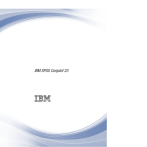
Lien public mis à jour
Le lien public vers votre chat a été mis à jour.
Caractéristiques clés
- Générer des plans orthogonaux pour l'analyse conjointe.
- Afficher et imprimer des plans expérimentaux.
- Analyser les données de préférence et calculer les utilitaires de partie.
- Modélisation des préférences des consommateurs pour la conception de produits.
- Prévision de la part de marché basée sur l'analyse conjointe.
Questions fréquemment posées
C'est un outil d'études de marché pour le développement de plans de produits efficaces, permettant de déterminer l'importance relative des attributs et d'anticiper les parts de marché.
Un ensemble de combinaisons de niveaux de facteurs conçu pour saisir les effets principaux de chaque niveau de facteur. Il est généré à l'aide de la procédure de génération de plan orthogonal.
Vous pouvez spécifier les noms de fichiers des deux fichiers à l'aide des sous-commandes PLAN et DATA, utiliser un astérisque (*) pour le jeu de données actif ou spécifier un seul fichier et laisser la commande CONJOINT utiliser le jeu de données actif pour l'autre.


